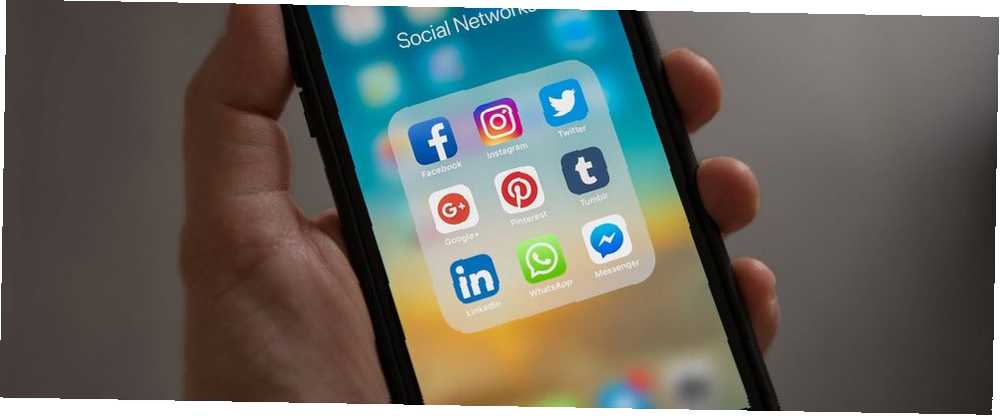
Gabriel Brooks
0
4888
806
De fleste af os modtager for mange mobilunderretninger. Disse trækker os ud af fokus og får os til at tjekke vores telefoner konstant. Det er irriterende for os og dobbelt så for de mennesker, vi er sammen med. Chat-apps er en af de værste lovovertrædere, men underretninger behøver ikke være et problem.
Lad os med henblik herpå se på de indbyggede kontroller til underretninger til de store messaging-apps. Nemlig WhatsApp, Telegram og Facebook Messenger. Vi gennemgår også, hvordan du bruger både Android- og iOS-underretningskontrollerne til andre apps, der kan irritere dig.
Håndtering af underretninger på Android
WhatsApp på Android
I WhatsApp skal du trykke på den tre-dot Menu knappen og vælg Indstillinger> Underretninger.
Her finder du en række muligheder. Disse er opdelt i to hovedoverskrifter: Meddelelsesmeddelelser og Gruppemeddelelser. Det Besked indstillingerne er til en-til-en-samtaler, mens Gruppe er til gruppechats.
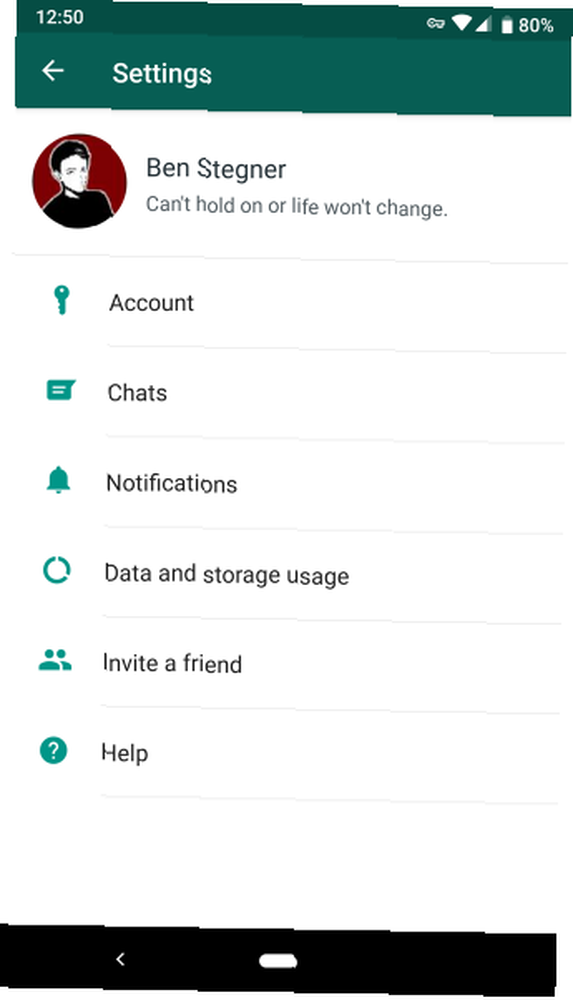
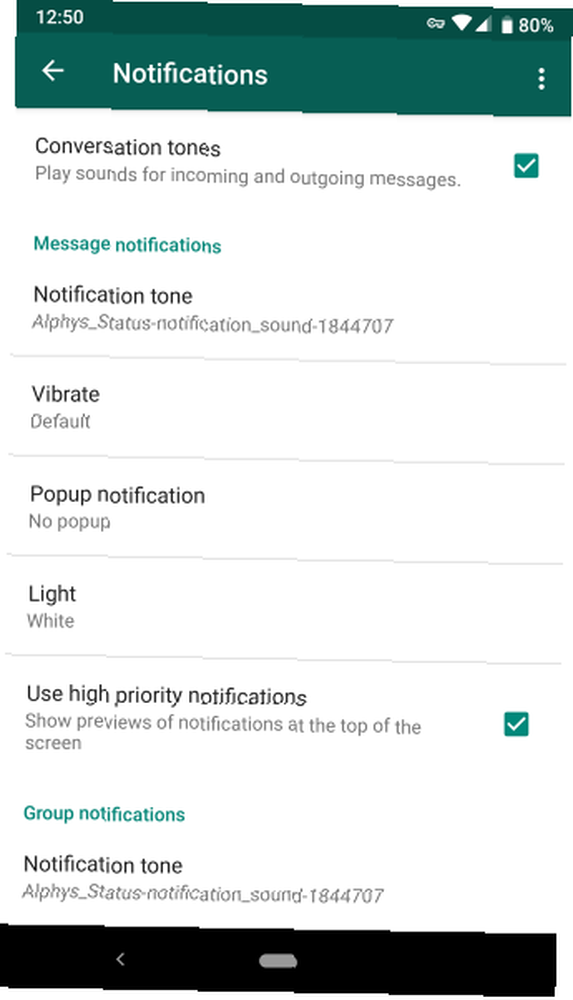
I hver enkelt finder du følgende indstillinger:
- Underretningstone: Vælg en lyd, der skal afspilles for indgående meddelelser. Du ønsker måske at ændre dette, så du kan skelne det fra SMS eller andre underretninger. Vælge Ingen til tavshed.
- Vibrere: Sluk for vibration, eller skift fra Standard til Kort eller Lang.
- Popup-anmeldelse: Vælg, om WhatsApp skal vise en popup over din aktuelle aktivitet, når en meddelelse ankommer. Du kan altid slå den til eller fra, eller vælge at vise den kun, når skærmen er tændt eller slukket.
- Lys: Vælg en farve til meddelelser om LED-lys Sådan tilpasses LED-meddelelser på din Android-enhed Sådan tilpasses LED-meddelelser på din Android-enhed Hvis din Android-telefon eller -tablet har en LED-meddelelseslys, hjælper denne app dig med at tilpasse den til din smag. , hvis din enhed har en.
- Brug underretninger med høj prioritet: Aktivér dette for at vise forhåndsvisninger af meddelelser i din statuslinje, når de ankommer, og holde dem øverst på din meddelelsesbakke.
Under disse kan du ændre Ringetone og Vibrere indstillinger for indgående opkald, hvis du bruger WhatsApp til opkald til WhatsApp stemmekald: Alt hvad du behøver at vide WhatsApp stemmekald: Alt hvad du har brug for at vide Populær onlinemeddelelsesapp WhatsApp har endelig lanceret en ny stemmekaldstjeneste, der giver brugerne mulighed for at foretage telefonopkald over internettet. . Hvis du ikke vil høre in-appen lyde som “pop” Fjern markeringen, når du sender en besked Samtale toner på toppen. Du kan også trykke på Menu adgang Nulstil meddelelsesindstillinger og start frisk.
Disse indstillinger gælder som standard alle chats, men du kan tilsidesætte dem for en bestemt tråd. Åbn en samtale, og tryk på Menu> Gruppeinfo. Tap Tilpassede underretninger for at tilpasse de samme kontroller ovenfor til netop denne chat. Brug Dæmp underretninger skyderen for at afbryde meddelelser i otte timer, en uge eller et år.
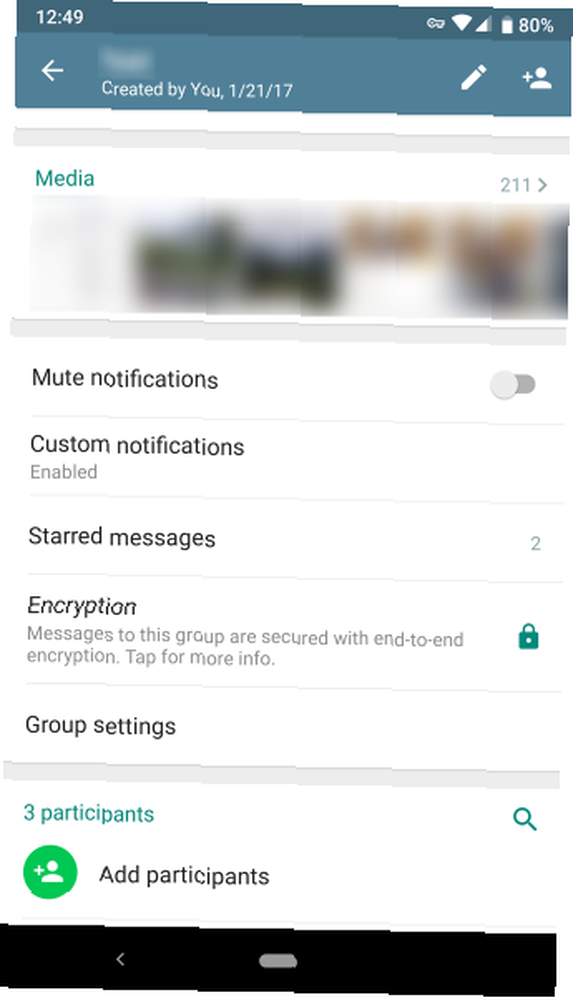
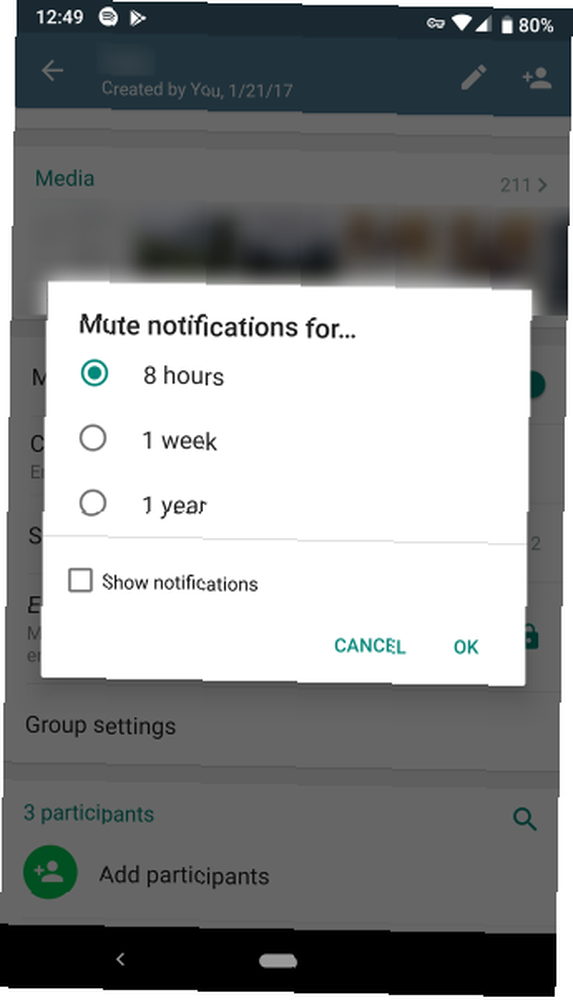
Telegram på Android
Foretrækker du Telegram frem for WhatsApp WhatsApp mod Telegram: Hvilken er appen Better Messaging? WhatsApp vs. Telegram: Hvilken er appen Better Messaging? Hvem tager kagen i kampen om den bedste messaging-app på Android: WhatsApp eller Telegram? ? Udvid venstre menu, og vælg Indstillinger> Underretninger og lyde at tilpasse det.
Ligesom WhatsApp, vil du se disse underretninger inddelt i Meddelelsesmeddelelser til enkeltpersoner og Gruppemeddelelser til gruppechats. De fleste af disse er de samme som WhatsApp ovenfor. Indstillinger, der er unikke for Telegram, er Forhåndsvisning af meddelelse og Betydning.
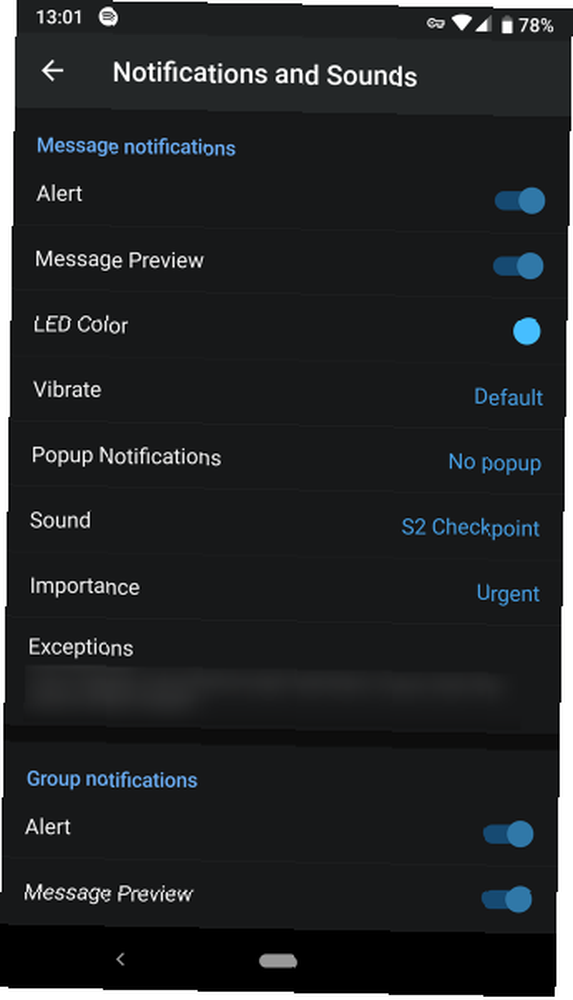
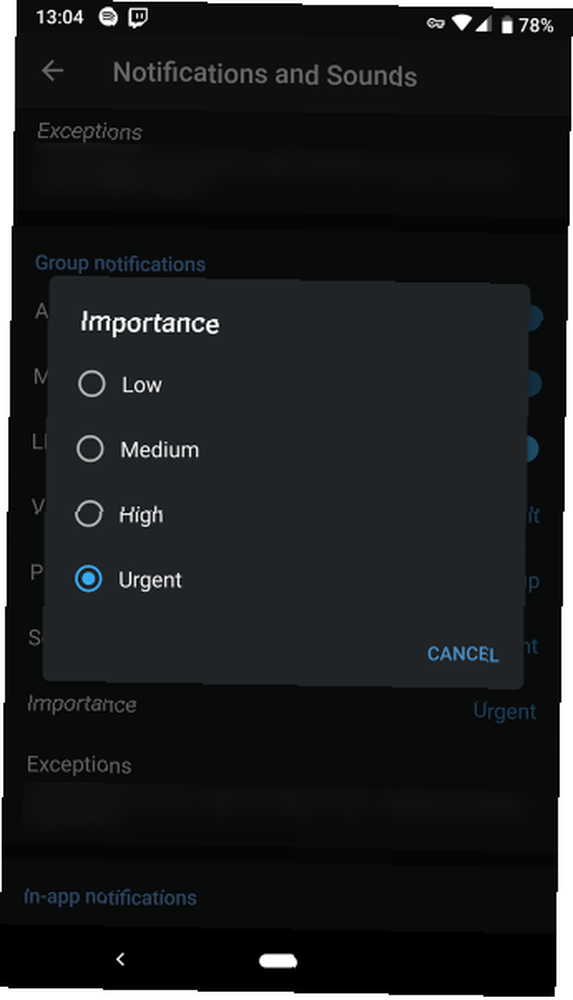
Deaktiver Forhåndsvisning af meddelelse, og du vil ikke se indholdet af meddelelsen på din låseskærm. Brug Betydning vælger at vælge fra Android's fire prioritetsniveauer på Oreo og derover, som vi vil diskutere nedenfor.
Telegram giver dig flere muligheder end WhatsApp. Rul ned, og du kan slukke for forskellige Underretninger i appen, skift ringetone for stemmekald, og deaktiver meddelelserne, som Telegram sender, når en af dine kontakter slutter sig til. Du finder det Nulstil alle meddelelser i bunden for at starte forfra.
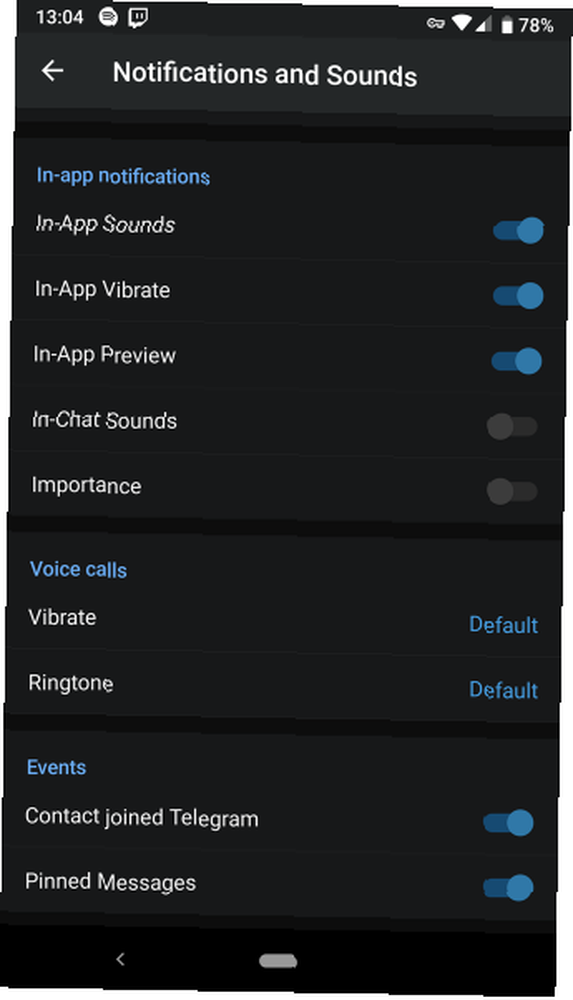
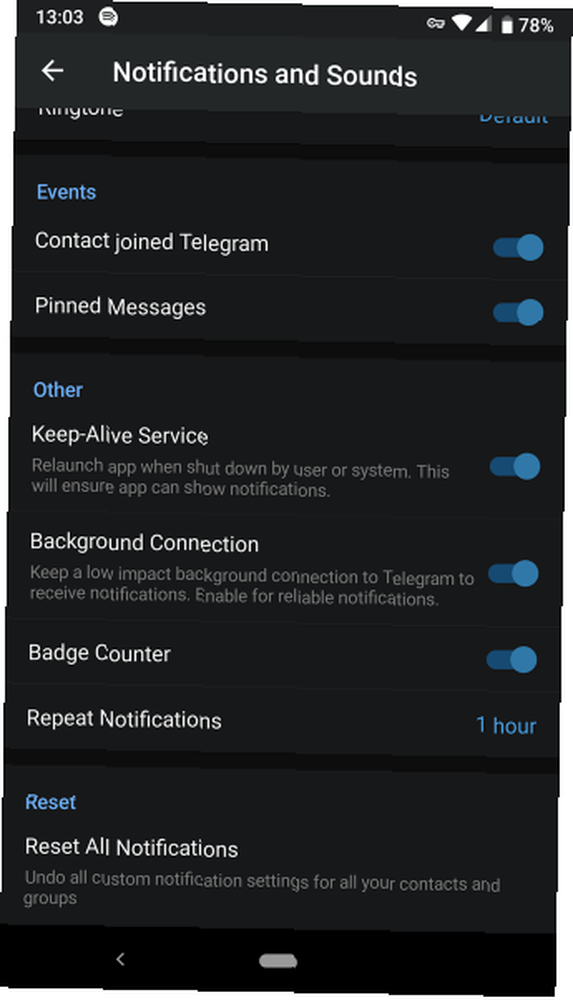
Facebook Messenger på Android
I Facebook Messenger skal du trykke på dit profilbillede i øverste højre hjørne og vælge Underretninger & lyde. Her finder du et lignende sæt kontroller til ovenstående apps. Du kan deaktivere forhåndsvisning af underretninger, slukke for lyd, lys eller vibration og ændre lyd og ringetone.
Desværre lader Messenger dig ikke tilpasse individuelle chats bortset fra dempende underretninger. Tryk på Info ikonet øverst til højre på en chat, og vælg underretninger for at gøre det.
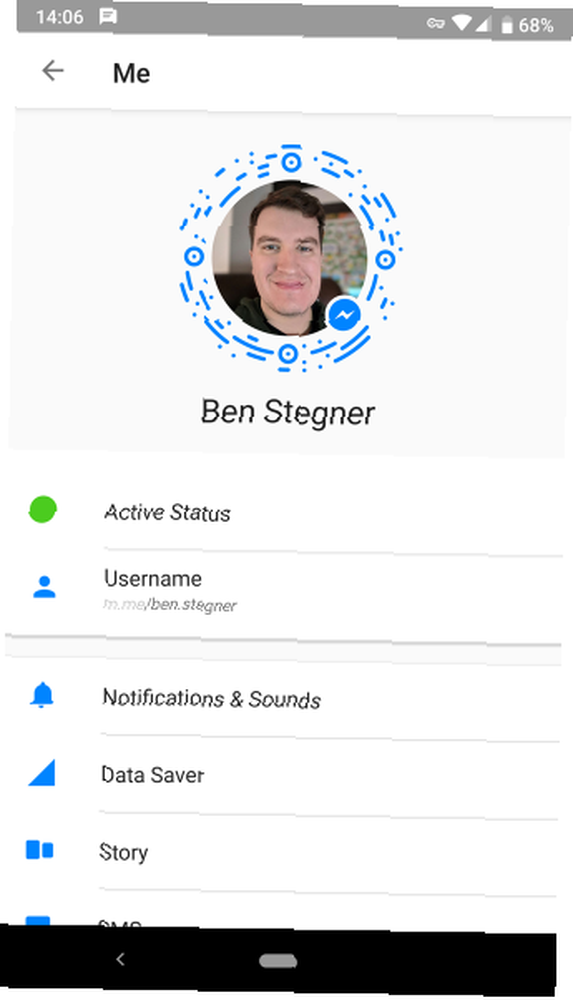
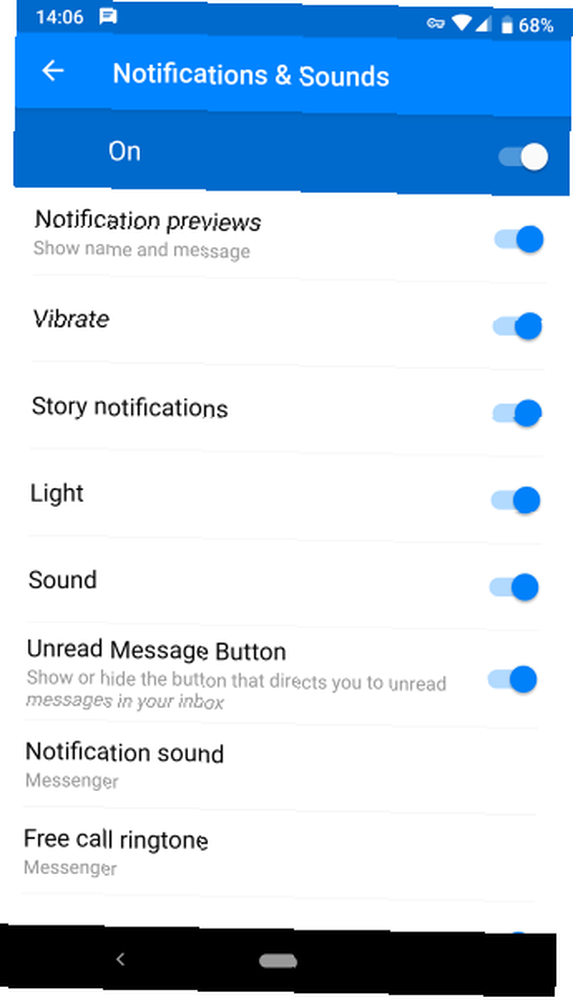
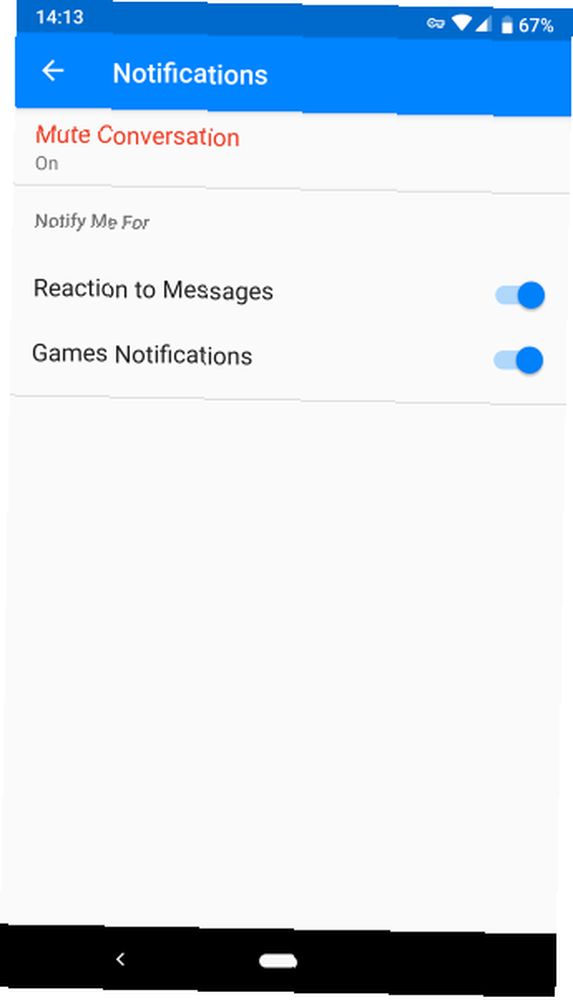
Vidste du, at du endda kan bruge Facebook Messenger uden en Facebook-konto Hvordan man bruger Messenger uden Facebook Hvordan man bruger Messenger uden Facebook Det er nemt at bruge Messenger uden en Facebook-konto. Processen kræver blot installation af en app og konfiguration af den. ?
Android's generelle kontrol for underretninger
Åben Indstillinger> Apps & underretninger> Se alle X-apps for at se alle dine apps. Tryk på en app, og vælg underretninger at justere, hvordan det advarer dig. Du kan gøre dette for alle apps, ikke kun messaging-apps.
Android 8 Oreo ændrede måde, hvor notifikationer fungerer Alle de nye måder at bruge underretninger i Android 8.0 Oreo Alle de nye måder at bruge underretninger i Android 8.0 Oreo Android 8.0 Oreos underretningskanaler er en kraftfuld ny måde at sikre, at din telefon kun advarer dig om prioriterede oplysninger. Her er alt om, hvordan meddelelser er ændret i Oreo. . I Oreo og nyere kan hver app have “kanaler” til forskellige typer underretninger.
For eksempel kan du blokere Twitch's Live begivenheder underretninger, men opbevar dem til Medier. Tryk på en meddelelseskategori, og du kan vælge en Opførsel (hastegrad). Du finder fire indstillinger. Den mest presserende giver en lyd på shows på din skærm, mens den mindst presserende forbliver lydløs og kollapser i din meddelelsesbakke.
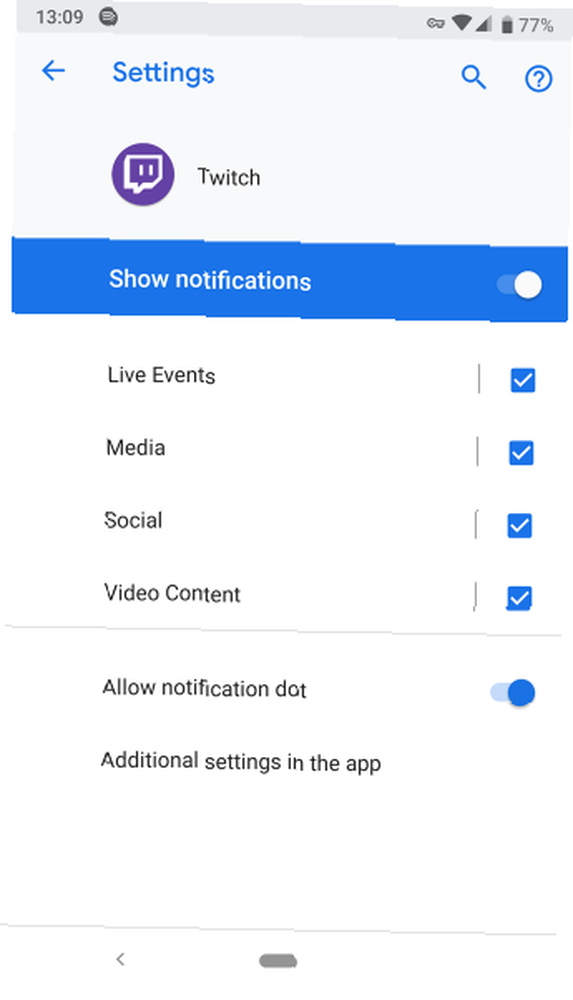
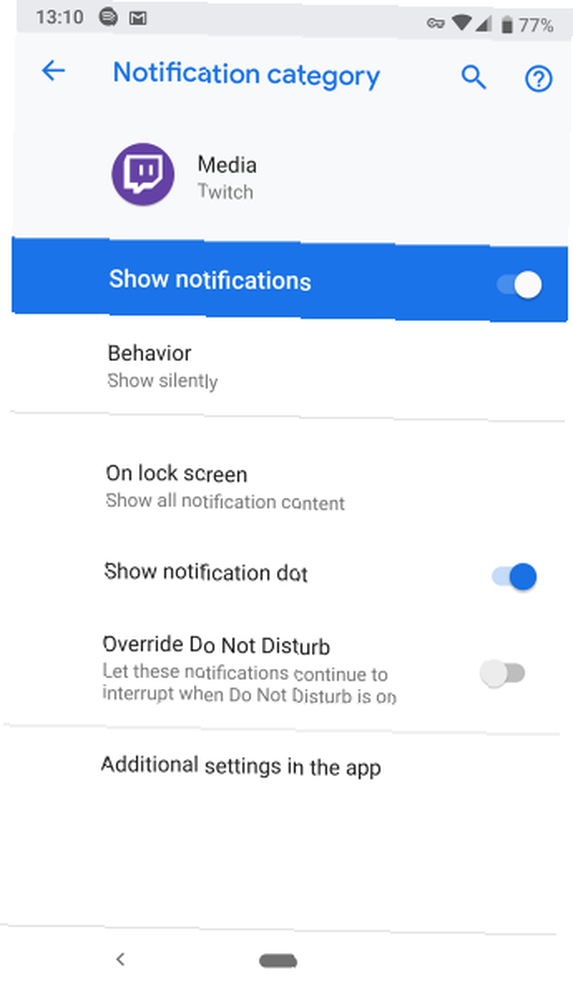
Ikke alle apps understøtter dette. Hvis du åbner en apps indstillinger, der ikke bruger meddelelseskanaler (eller du har Android 7 Nougat eller tidligere), er din eneste mulighed en simpel tænd / sluk-switch.
Håndtering af underretninger på iOS
WhatsApp på iOS
Åbn WhatsApp, og tryk på Indstillinger på botom bar. Vælge underretninger for at få adgang til den relevante menu.
Du finder en lignende scene som Android-versionen. Du kan vælge at deaktivere underretninger til meddelelser eller gruppechats og ændre lyden for hver. Deaktiver Vis forhåndsvisning hvis du ikke ønsker, at meddelelsesteksten skal vises i underretninger.
Tap Underretninger i appen for at få adgang til et par flere muligheder. Her kan du vælge Bannere, Advarsler, eller Ingen til underretninger. Bannere Vis en kort meddelelse øverst på skærmen, mens Advarsler kræver dit input, før de forsvinder.
Du kan også deaktivere lyde eller vibrationer globalt for WhatsApp her. Hvis du vil ændre indstillingerne for en bestemt chat, skal du trykke på kontakten eller gruppenavnet øverst, efterfulgt af Brugerdefinerede underretninger.
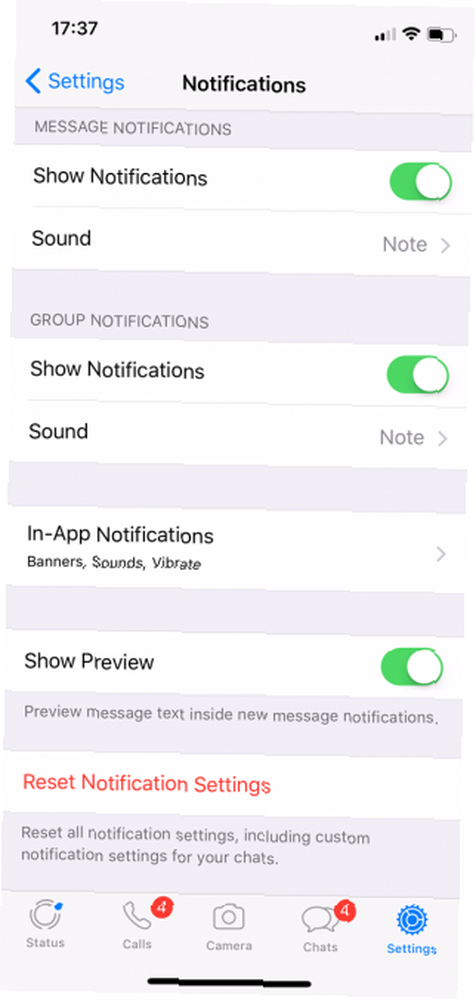

Telegram på iOS
Tryk på i Telegram Indstillinger nederst og vælg Underretninger og lyde. Her har du adgang til et lignende sæt indstillinger. For både individuelle og gruppechats kan du vælge, om du vil vise Forhåndsvisninger til meddelelser. Deaktiver Alert skyderen for helt at blokere underretninger.
Brug Lyd for at vælge en ny tone til underretninger. Åbn Undtagelser indgang, og du vil se alle samtaler, hvor du har indstillet særlige underretningsmuligheder.
For at oprette en ny undtagelse skal du åbne en samtale og derefter trykke på dens navn og vælge Info. Tryk på på den resulterende side Redigere øverst til højre, og du kan vælge en ny Lyd samt deaktivere underretninger.
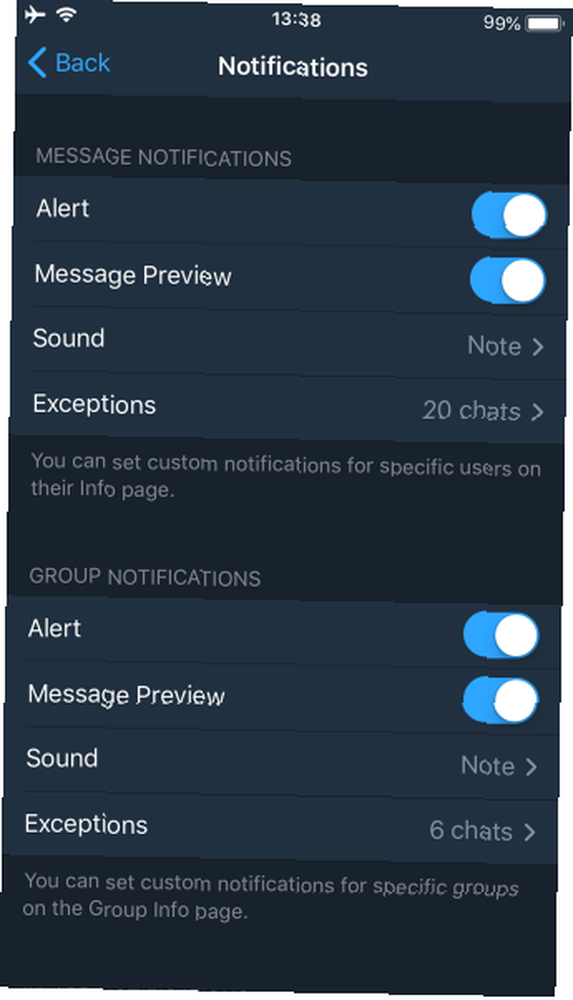
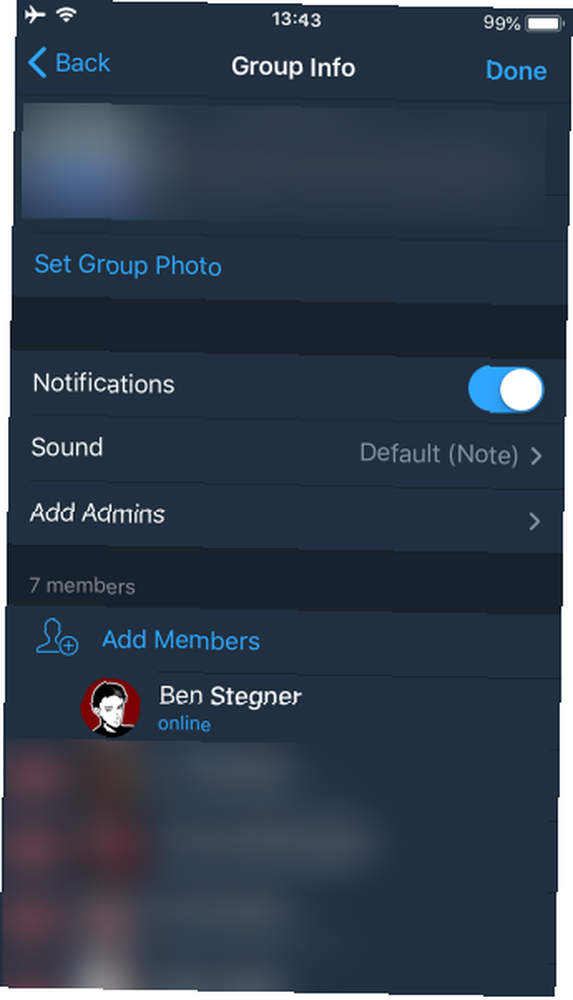
Nederst på siden med meddelelsesindstillinger kan du deaktivere lyde i appen og nulstille dine indstillinger.
Facebook Messenger på iOS
Facebook Messenger på iOS ligner meget Android-versionen, der er dækket ovenfor. Tryk på dit profilbillede i øverste højre hjørne, og vælg underretninger for at få adgang til dens indstillinger. Her kan du skifte Forstyr ikke og Vis forhåndsvisninger. Vælg Underretninger i Messenger for at skifte individuelle indstillinger.
iOS Generelle meddelelseskontroller
Hvis du vil ændre alarmer til en anden app, giver iOS en måde at styre underretninger Tag kontrol over iOS-underretninger på din iPhone eller iPad Tag kontrol over iOS-underretninger på din iPhone eller iPad Din iPhone kan underrette dig om næsten alt, men tilbage ikke markeret, kan denne funktion hurtigt komme ud af kontrol. Sådan gør du meddelelser nyttige igen. . Gå til Indstillinger> Underretninger og du kan rulle gennem alle de apps på din telefon, der sender underretninger.
Vælg en, så har du en række muligheder at konfigurere. Deaktiver Tillad meddelelser skyderen for at blokere alarmer. Hvis det er for meget, kan du indstille Lyd til Ingen for at holde det stille.
Denne side giver dig også mulighed for at skjule advarsler fra en app, i tilfælde af at du er bekymret for private oplysninger, der vises, hvor nogen muligvis kan se det. Hvis du vil, kan du også ændre alarmbannere til Vedvarende så de går ikke væk, før du afskediger dem.
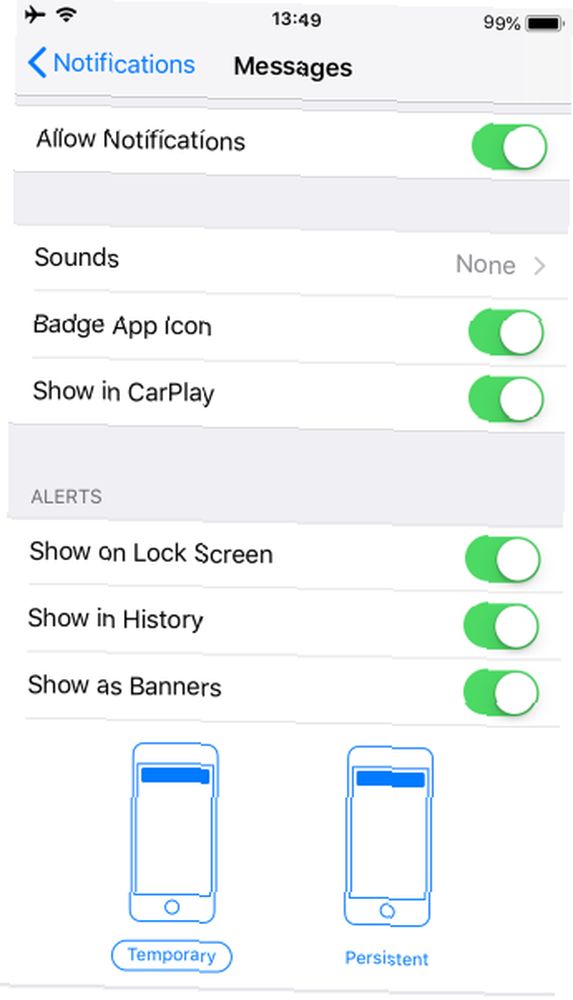
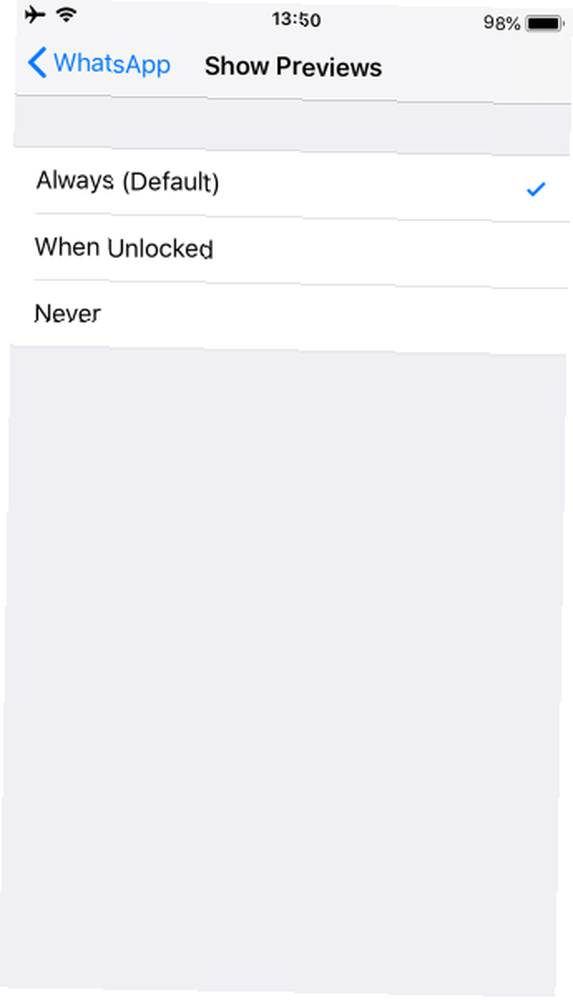
Hold dine underretninger under kontrol
Vi kan åbenbart ikke dække enhver messaging-app. Men både Android og iOS giver dig mulighed for at justere underretninger for enhver app, hvis de sender dig for mange. Uanset om det er en ven, der forælder dig med memes eller en gruppechat uden kontrol, har du kontrol over, hvilke underretninger du ser.
Med brugerdefinerede lyde til forskellige chats, deaktiverede underretninger om irriterende tråde og alarmbannere lige som du ønsker, kan din telefon være mere nyttig end irriterende.
For at bruge chat-apps mere effektivt skal du tjekke nogle fantastiske funktioner i Telegram 10 Nyttige Telegram-funktioner, du skal bruge 10 nyttige Telegram-funktioner, du skal bruge. Du har skiftet til Telegram, men bruger du det til fulde? I denne artikel identificerer vi flere nyttige Telegram-funktioner, du muligvis har overset. og de bedste WhatsApp-funktioner De bedste nye WhatsApp-funktioner, du måske har gået glip af De bedste nye WhatsApp-funktioner, du måske har savnet, WhatsApp tilføjer konstant nye funktioner. Vi identificerer og sporer de bedste nye funktioner, der er tilføjet WhatsApp gennem årene. alle burde vide om.











